1、如下图所示,打开Excel文件,找到需要添加单位的数据,方便观察,我们制作了以下表格。
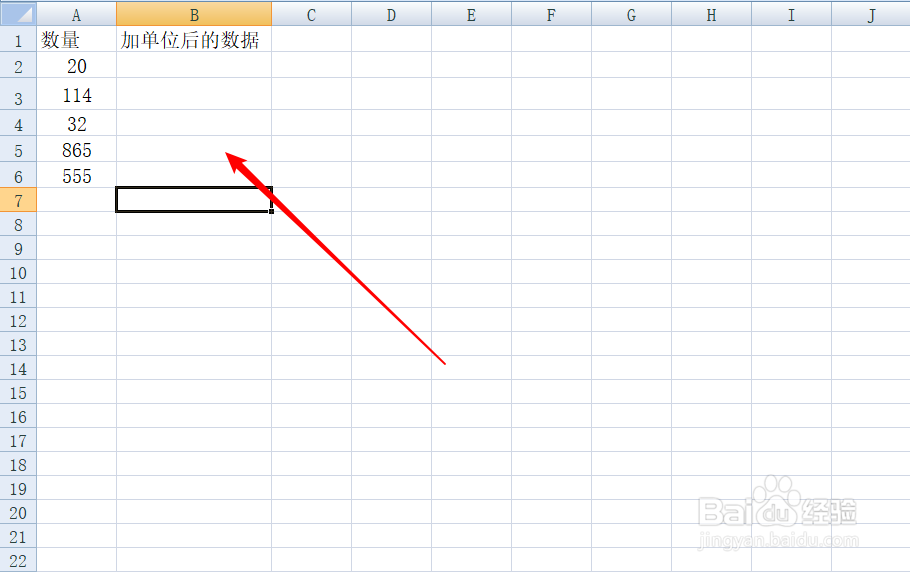
2、首先我们处理第1个数据,在第1个数据的后面单元格内,为数据添加上单位,例如万。
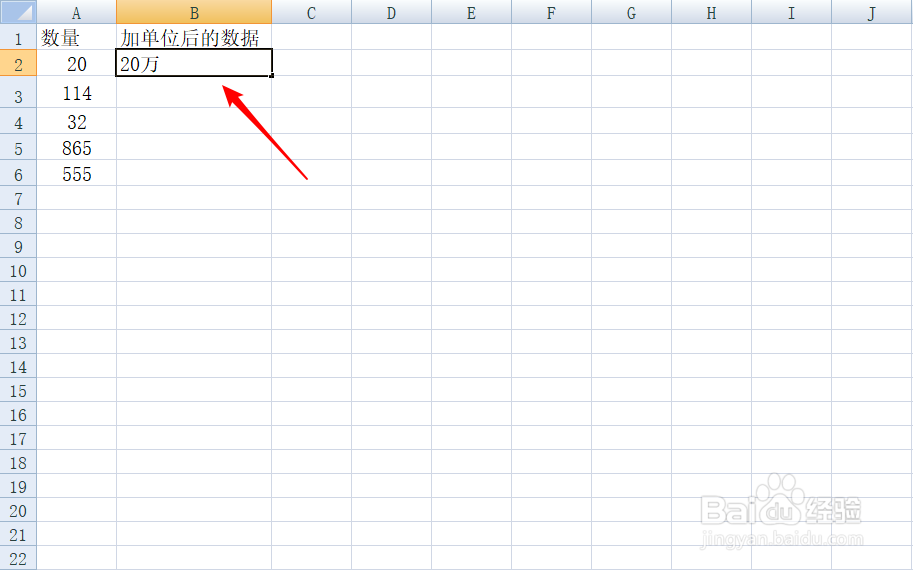
3、随后我们拖动鼠标,选定第1个添加单位的单元格,以及下面的空白单元格。

4、选定完成后,我们按下ctrl键和字母E键。这个组合键的功能就是复制格式。

5、如下图所示,就是我们填充完成后的样子了。我们可以根据自己的需要保留第2列的内容。
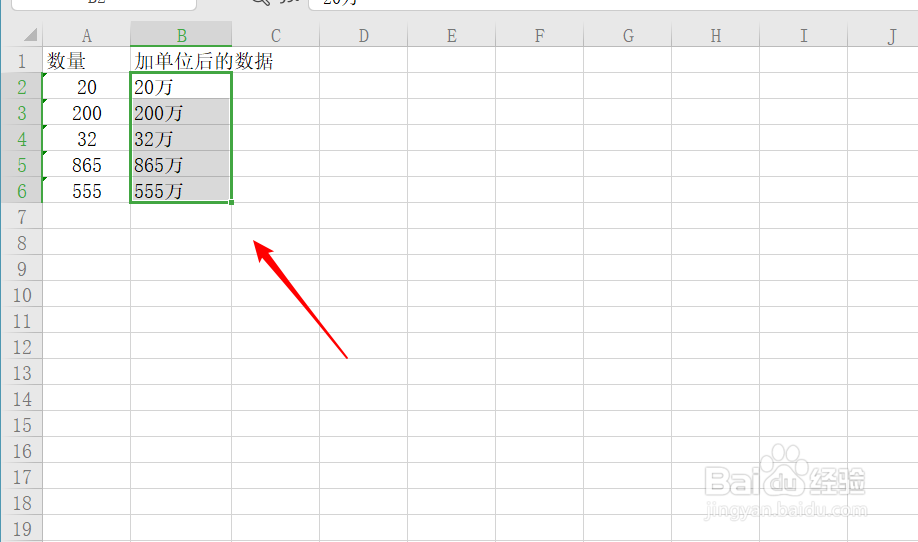
6、除此之外,我们还要注意,有一些Excel版本不不能使用该功能。如果无法使用时,建议更换Excel版本。

